Mudanças entre as edições de "Controllr/Aplicativos/Financeiro/Formas de Pagamento"
| Linha 1: | Linha 1: | ||
=Formas de Pagamento= | =Formas de Pagamento= | ||
| − | + | No App Formas de Pagamento [[Arquivo:Icon-bank-48.png|link=]] | |
| + | |||
| + | O aplicativo Formas de Pagamento é utilizado para o cadastro da instituição financeira que é vinculado ao [[Controllr/Aplicativos/Cadastros/Contratos | Contrato]] do seu [[Controllr/Aplicativos/Cadastros/Clientes | cliente]]. Ela serve para gerar as cobranças e, em determinados casos, lançar pagamentos manuais, como controle de caixas, operadores e afins. Ou seja, em todo o lugar que há movimentação financeira, há uma relação com a forma de pagamento. | ||
<div class="img-responsive align-center">[[arquivo:controllr-aplicativos-financeiro-formas-de-pagamento.png|link=]]</div> | <div class="img-responsive align-center">[[arquivo:controllr-aplicativos-financeiro-formas-de-pagamento.png|link=]]</div> | ||
| − | |||
| − | |||
| − | |||
| − | |||
| − | |||
| − | |||
| − | |||
| − | |||
| + | Para adicionar uma nova forma de pagamento, basta clicar no botão [[Arquivo:Add.png]] Novo. | ||
| − | + | =Novo= | |
| − | |||
| − | |||
| − | |||
| + | Nessa janela de cadastro, temos várias opções de preenchimento do formulário. | ||
<div class="img-responsive align-center">[[arquivo:controllr-aplicativos-financeiro-formas-de-pagamento-novo.png|link=]]</div> | <div class="img-responsive align-center">[[arquivo:controllr-aplicativos-financeiro-formas-de-pagamento-novo.png|link=]]</div> | ||
| Linha 25: | Linha 18: | ||
{| class="table table-bordered table-striped" style="margin:auto;" | {| class="table table-bordered table-striped" style="margin:auto;" | ||
| − | ! style="text-align:center; vertical-align:middle;" colspan="3"| | + | ! style="text-align:center; vertical-align:middle;" colspan="3"| Cadastro |
| − | |||
| − | |||
| − | |||
| − | |||
| − | |||
| − | |||
| − | |||
|- | |- | ||
! style="text-align:center"| Campo | ! style="text-align:center"| Campo | ||
| Linha 39: | Linha 25: | ||
|- | |- | ||
| style="text-align:left; vertical-align:middle;"| Habilitado | | style="text-align:left; vertical-align:middle;"| Habilitado | ||
| − | | style="text-align:left; vertical-align:middle;"| Marque essa opção para | + | | style="text-align:left; vertical-align:middle;"| Marque essa opção para habilitá-la nas listagens de busca. |
| style="text-align:left; vertical-align:middle;"| <font size="4" style="color:blue;" ><i class="far fa-check-square"></i></font> | | style="text-align:left; vertical-align:middle;"| <font size="4" style="color:blue;" ><i class="far fa-check-square"></i></font> | ||
|- | |- | ||
| style="text-align:left; vertical-align:middle;"| Padrão | | style="text-align:left; vertical-align:middle;"| Padrão | ||
| − | | style="text-align:left; vertical-align:middle;"| Marque essa opção para indicar que | + | | style="text-align:left; vertical-align:middle;"| Marque essa opção para indicar que essa forma de pagamento é a padrão. |
| style="text-align:left; vertical-align:middle;"| <font size="4" style="color:blue;" ><i class="far fa-check-square"></i></font> | | style="text-align:left; vertical-align:middle;"| <font size="4" style="color:blue;" ><i class="far fa-check-square"></i></font> | ||
|- | |- | ||
| style="text-align:left; vertical-align:middle;"| Boleto | | style="text-align:left; vertical-align:middle;"| Boleto | ||
| − | | style="text-align:left; vertical-align:middle;"| Marque essa opção para indicar que essa forma de pagamento vai gerar pagamento via boleto | + | | style="text-align:left; vertical-align:middle;"| Marque essa opção para indicar que essa forma de pagamento vai gerar pagamento via boleto. |
| − | |||
| − | |||
| − | |||
| − | |||
| style="text-align:left; vertical-align:middle;"| <font size="4" style="color:blue;" ><i class="far fa-check-square"></i></font> | | style="text-align:left; vertical-align:middle;"| <font size="4" style="color:blue;" ><i class="far fa-check-square"></i></font> | ||
|- | |- | ||
| style="text-align:left; vertical-align:middle;"| Instituição | | style="text-align:left; vertical-align:middle;"| Instituição | ||
| − | | style="text-align:left; vertical-align:middle;"| Selecione a instituição financeira que irá cadastrar na sua forma de pagamento.<br>Estão | + | | style="text-align:left; vertical-align:middle;"| Selecione a instituição financeira que irá cadastrar na sua forma de pagamento.<br><br>Estão presentes em nosso sistema as seguintes formas de pagamento:<br><br> |
| − | < | + | • [[arquivo:bank-000.png]] Banco do Provedor<br>• [[arquivo:logo-bb.png|link=|16px]] Banco do Brasil<br>• [[arquivo:logo-santander.png|link=|16px]] Banco Santander<br>• [[arquivo:logo-cecred.png|link=|16px]] Ailos<br>• [[arquivo:logo-cef.png|link=|16px]] Caixa Econômica Federal<br>• [[arquivo:bank-237.png|link=|16px]] Bradesco<br>• [[arquivo:logo-itau.png|link=|16px]] Itaú<br>• [[arquivo:bank-422.png|link=|16px]] Safra<br>• [[arquivo:logo-sicredi.png|link=|16px]] Sicredi<br>• [[arquivo:logo-sicoob.png|link=|16px]] Sicoob | Bancoob<br>• [[arquivo:bank-galaxpay.png|link=|16px]] GalaxPay<br>• [[arquivo:bank-gerencianet.png|link=|16px]] Gerencianet<br>• [[arquivo:logo-juno.png|link=|16px]] Juno<br>• [[arquivo:bank-safe2pay.png|link=|16px]] Safe2Pay |
| − | |||
| style="text-align:left; vertical-align:middle;"| Banco do Provedor | | style="text-align:left; vertical-align:middle;"| Banco do Provedor | ||
|- | |- | ||
| style="text-align:left; vertical-align:middle;"| Identificação | | style="text-align:left; vertical-align:middle;"| Identificação | ||
| − | | style="text-align:left; vertical-align:middle;"| Insira um nome de | + | | style="text-align:left; vertical-align:middle;"| Insira um nome para identificar sua forma de pagamento na listagem. |
| − | | style="text-align:left; vertical-align:middle;"| | + | | style="text-align:left; vertical-align:middle;"| Caixa Teste |
| + | |- | ||
| + | | style="text-align:left; vertical-align:middle;"| [[Controllr/Aplicativos/Cadastros/Escritórios|Escritório]] | ||
| + | | style="text-align:left; vertical-align:middle;"| Insira o escritório que está vinculado essa forma de pagamento. | ||
| + | | style="text-align:left; vertical-align:middle;"| Matriz (#1) | ||
| + | |- | ||
| + | ! style="text-align:center" colspan="3" | Boleto | ||
| + | |- | ||
| + | | style="text-align:left; vertical-align:middle;"| Nosso Número | ||
| + | | style="text-align:left; vertical-align:middle;"| Informe a numeração exclusiva do banco para suas cobranças. Ela serve para identificar que uma determinada cobrança está vinculada à forma de pagamento cadastrada. | ||
| + | | style="text-align:left; vertical-align:middle;"| 0 | ||
|- | |- | ||
| − | + | ! style="text-align:center" colspan="3" | [[Controllr/Aplicativos/Hotsite/Área do Cliente | Acesso a área do Cliente]] | |
| − | |||
| − | |||
|- | |- | ||
| − | |||
{| class="table table-bordered table-striped" style="margin:auto;" | {| class="table table-bordered table-striped" style="margin:auto;" | ||
! style="text-align:center; vertical-align:middle;" colspan="3"| Formas de Pagamento | ! style="text-align:center; vertical-align:middle;" colspan="3"| Formas de Pagamento | ||
| − | |||
| − | |||
| − | |||
| − | |||
| − | |||
| − | |||
| − | |||
| − | |||
| − | |||
| − | |||
| − | |||
|- | |- | ||
| style="text-align:left; vertical-align:middle;"| Linhas instruções | | style="text-align:left; vertical-align:middle;"| Linhas instruções | ||
Edição das 13h04min de 22 de fevereiro de 2023
Formas de Pagamento
No App Formas de Pagamento ![]()
O aplicativo Formas de Pagamento é utilizado para o cadastro da instituição financeira que é vinculado ao Contrato do seu cliente. Ela serve para gerar as cobranças e, em determinados casos, lançar pagamentos manuais, como controle de caixas, operadores e afins. Ou seja, em todo o lugar que há movimentação financeira, há uma relação com a forma de pagamento.

Para adicionar uma nova forma de pagamento, basta clicar no botão ![]() Novo.
Novo.
Novo
Nessa janela de cadastro, temos várias opções de preenchimento do formulário.

| Cadastro | ||
|---|---|---|
| Campo | Descrição | Exemplo |
| Habilitado | Marque essa opção para habilitá-la nas listagens de busca. | |
| Padrão | Marque essa opção para indicar que essa forma de pagamento é a padrão. | |
| Boleto | Marque essa opção para indicar que essa forma de pagamento vai gerar pagamento via boleto. | |
| Instituição | Selecione a instituição financeira que irá cadastrar na sua forma de pagamento. Estão presentes em nosso sistema as seguintes formas de pagamento: • |
Banco do Provedor |
| Identificação | Insira um nome para identificar sua forma de pagamento na listagem. | Caixa Teste |
| Escritório | Insira o escritório que está vinculado essa forma de pagamento. | Matriz (#1) |
| Boleto | ||
| Nosso Número | Informe a numeração exclusiva do banco para suas cobranças. Ela serve para identificar que uma determinada cobrança está vinculada à forma de pagamento cadastrada. | 0 |
| Acesso a área do Cliente | ||
| Formas de Pagamento | ||
|---|---|---|
| Linhas instruções | Caso precise, pode colocar até 4 linhas sobre instruções, para aparecer na hora de gerar boleto. |  |
| Linhas de demonstrativo | Caso precise, pode colocar mais duas linhas, para aparecer na hora de gerar boleto. |  |
| Na hora de gerar boleto aparece assim | 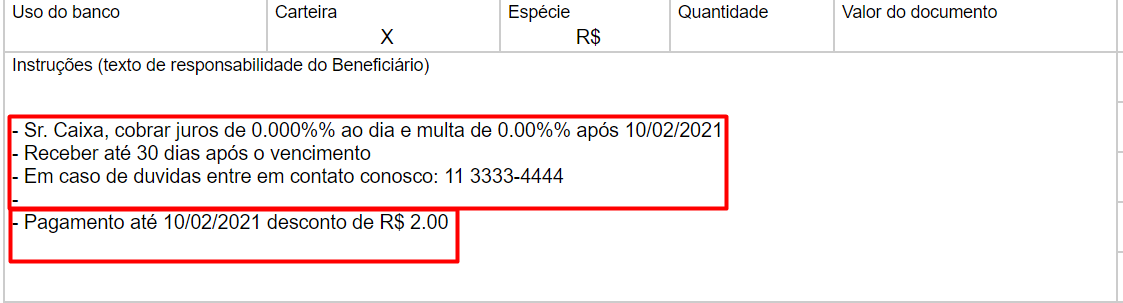 | |
Configuração
| Formas de Pagamento | ||
|---|---|---|
Configuração
 | ||
| Campo | Descrição | Exemplo |
| Inserir no Fluxo de Caixa | Marque a ação dessa forma de pagamento no seu Fluxo de Caixa: • Ambos: Todas as ações • Nada: Nenhuma ação • Pagamentos manuais: Inserir no fluxo de caixa baixa manual do tipo banco • Retorno bancário: Inserir no fluxo de caixa o retorno bancário |
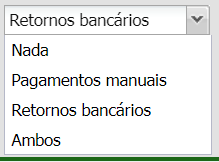 |
Permissão - Usuários
| Formas de Pagamento | ||
|---|---|---|
Permissão - Usuários
 | ||
| Campo | Descrição | Exemplo |
| Clicar no botão novo, para criar usuário do banco e habilitar quais tipo de pagamento aceita ou fluxo de caixa pode ter. | 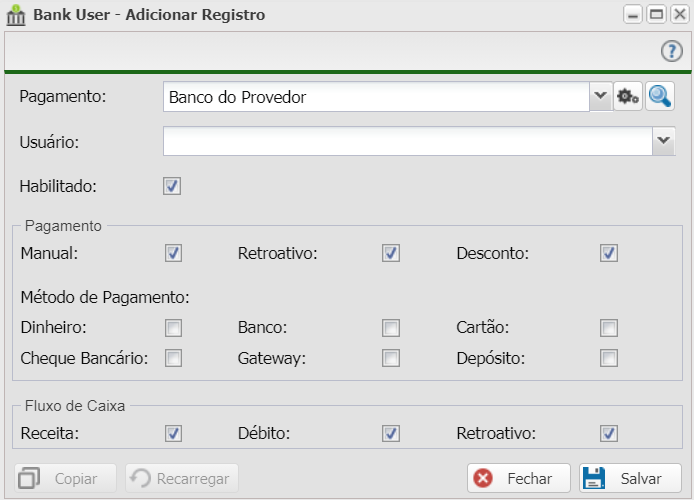 | |
| ID | Número de indentificação do usuário. | |
| Usuário | Nome do usuário que foi criado. | |
| I - Lançar | Mostra se o usuário pode ou não lançar a cobrança (Informar pagamento). | |
| I - Desconto | Mostra se o usuário pode ou não dar desconto na hora de informar pagamento. | |
| I - Retroativo | Mostra se o usuário pode ou não mudar na data de crédito na hora de informar pagamento. | |
| Observação: Para o Informar pagamento seja essas permissões, no Grupo que está vinculado ao Usuário, precisa desmarcar a Ação Informar Pagamento que fica no grupo financeiro, app Cobrança e marcar Informar Pagamento-Controle. | Exemplo:  | |
| Aceitar | Mostra quais tipo de pagamento o usuário pode ter. | |
| Fluxo+ | Mostra se usuário pode receber a entrada no fluxo de caixa. | |
| Fluxo- | Mostra se usuário pode colocar saída no fluxo de caixa. | |
| Fluxo< | Mostra se usuário pode modificar a data que já foi definido no fluxo de caixa. | |
| Observação: Para a parte da cobrança e fluxo de caixa esteja de acordo como mostra nas colunas, no Grupos que o usuário esteja ligado, nas permissões, no grupo Financeiro, precisa marcar 3 ações:
App: Fluxo de Caixa
|
Exemplo:  | |
| Colunas Ocultas | Para aparecer a opção de colunas ocultas você deve passar o mouse em cima da coluna (qualquer coluna), então irá aparecer uma seta para baixo. Clique nela e vá na opção |
 |
